シリーズ: エージェントアシストの構成
Google Cloudとの連携でAgent Assist Google CCAIを有効化する。
- Agent Assist Google CCAI用のGoogle Cloud Platform(GCP)プロジェクトの設定
- Agent Assist Google CCAIをはじめよう
- Agent Assist Google CCAI用のGoogle Cloud Platform(GCP)プロジェクトの設定
- Google Cloud Storage for Agent Assist Google CCAIにナレッジ記事を追加する
- Agent Assist Google CCAIコンソールで会話プロファイルを作成する
- Agent Assist Google CCAIプロジェクトのGoogle Cloud Platform権限を設定する。
- Genesys Cloud for Google CCAIにおけるエージェントアシスタントの作成と設定
- Google Cloud Storage for Agent Assist Google CCAIにナレッジ記事を追加する
- お客様は、2024 年 8 月 31 日のサポート終了 (EOL) までこの機能を引き続き使用できます。
- Google CCAI Agent Assist を Genesys Cloud で使用したいお客様は、Genesys Innovations チームによって開発され、2024 年 5 月 31 日までに利用可能になる代替製品 AI Connect for Google をご利用いただけます。 詳細については、 ps_expertapps_sales@genesys.com 。
- 本機能は北米地域に限定されます。 Genesys Agent Assist は世界中で利用可能であり、Genesys Agent Assist のドキュメントを参照してください。
- Edgeおよびメディア階層バージョン 10.0.9556以降。 Agent Assist Google CCAIは、クラウド型メディアサービスでのみ利用可能です。 Genesys Cloud VoiceおよびBYOC Cloudのクラウドベースのメディアサービスはすでに必要なバージョンを実行しています。
- 構成済みのGoogleCloud Platform(GCP)プロジェクト
ステップ 1: 引き金 Google CloudPlatformプロジェクトの自動許可リスト
- に移動します ダッシュボード GoogleCloudConsoleのページ。
- クリック から選択 ページ上部のドロップダウンリスト。
- の中に から選択 表示されるウィンドウで、プロジェクトを選択して関連情報を表示します。 NS プロジェクト情報 カードにはプロジェクトIDが表示されます。
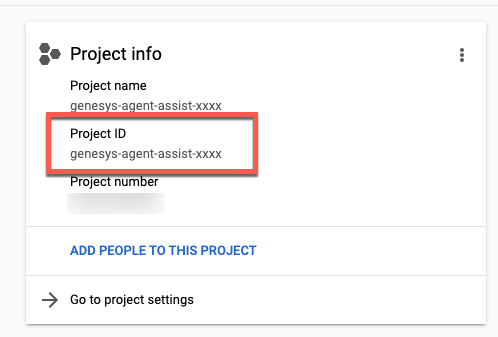
- Genesys Cloudで、Agent Assist Google CCAI for Google Cloud integrationを編集してください。
- 選択し、 構成 ] タブ。
- 選択する プロパティ GCPプロジェクトIDを 顧客プロジェクトID 価値。
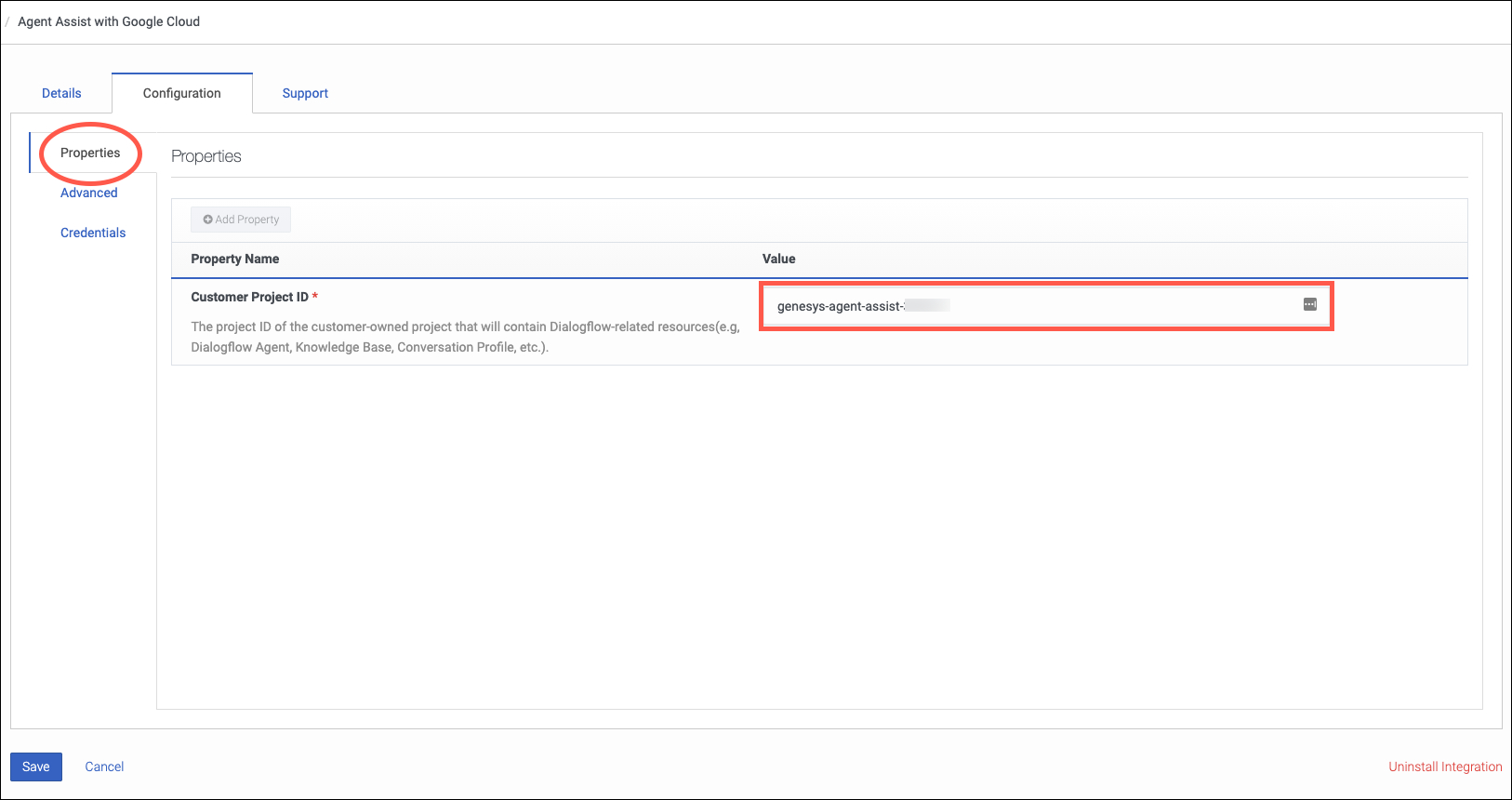
- クリック 保存する Google CloudPlatformプロジェクトの許可リストを自動的にトリガーします。
注意: 許可リストのプロセスには、最大48時間かかる場合があります。 Genesysオンボーディングチームは、リクエストが正常に実行されたときに通知します。
許可リストプロセスが成功し、後でGCPプロジェクトIDが正しくないことに気付いた場合は、次のように許可リストプロセスを再度トリガーできます。
- 統合を編集し、[プロパティ]パネルで正しいGCPプロジェクトIDを入力します。
- Select the Advanced tab and, under Advanced Configuration, replace
{"allow_listing": false}with{}.
ステップ 2: Genesys CloudにGoogle Cloud統合のAgent Assist Google CCAIをインストールします。
- 管理をクリックします。
- 統合の下の統合をクリックします。 Agent Assist Google CCAI with Google Cloud integration を検索してください。
たとえば、検索ボックスに「Google」と入力します。
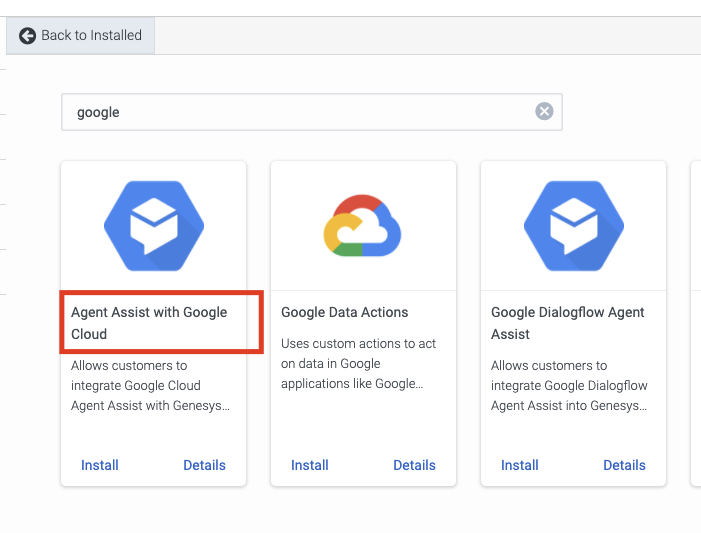
- の ステータス 列 クリック 非 アクティブ. [ステータスの変更] ダイアログボックスが開きます。
- [はい] をクリックします。 Agent Assist Google CCAI with Google Cloud integration のステータスがActive に変更されます。
画像をクリックして拡大します。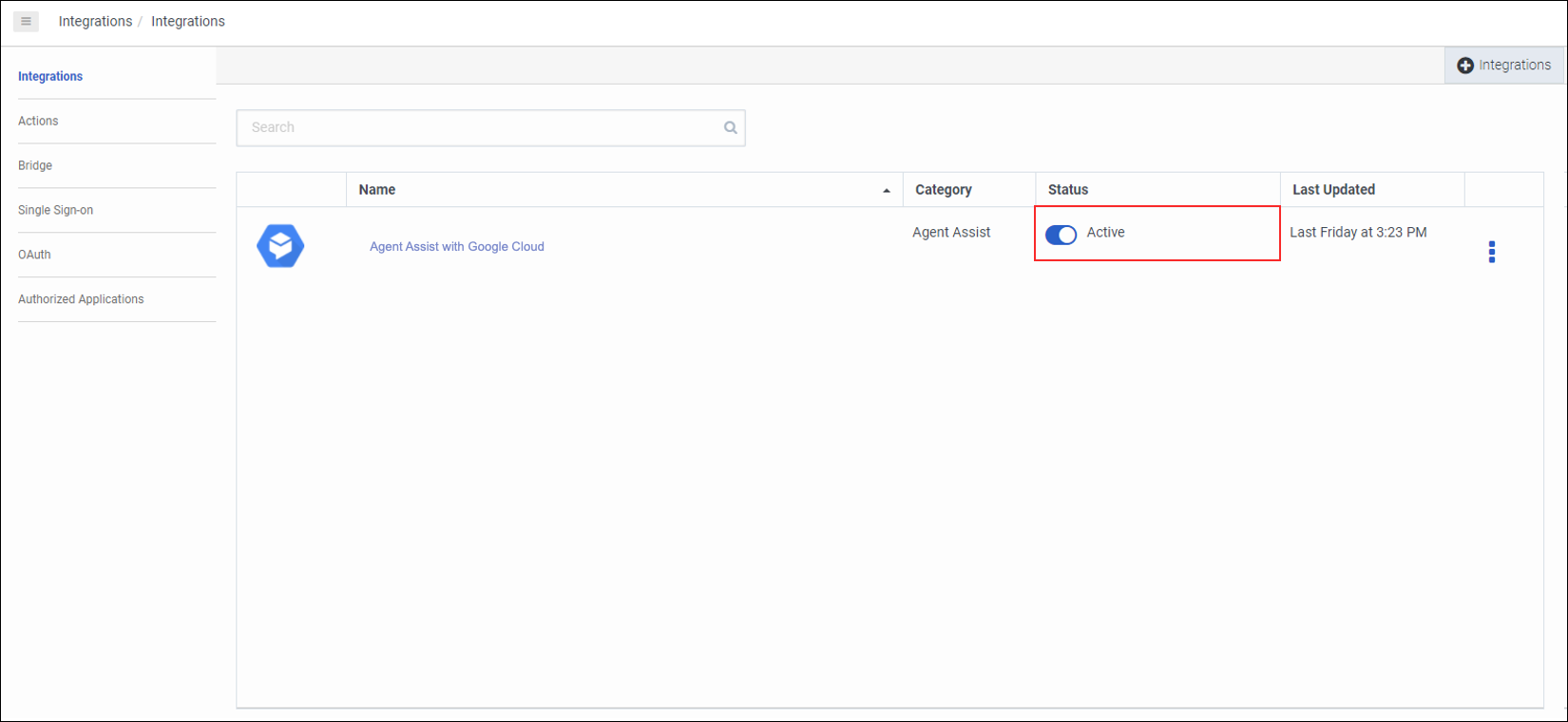
- クリック もっと 統合を開きます。 オプションで、統合の名前を 詳細 タブ。
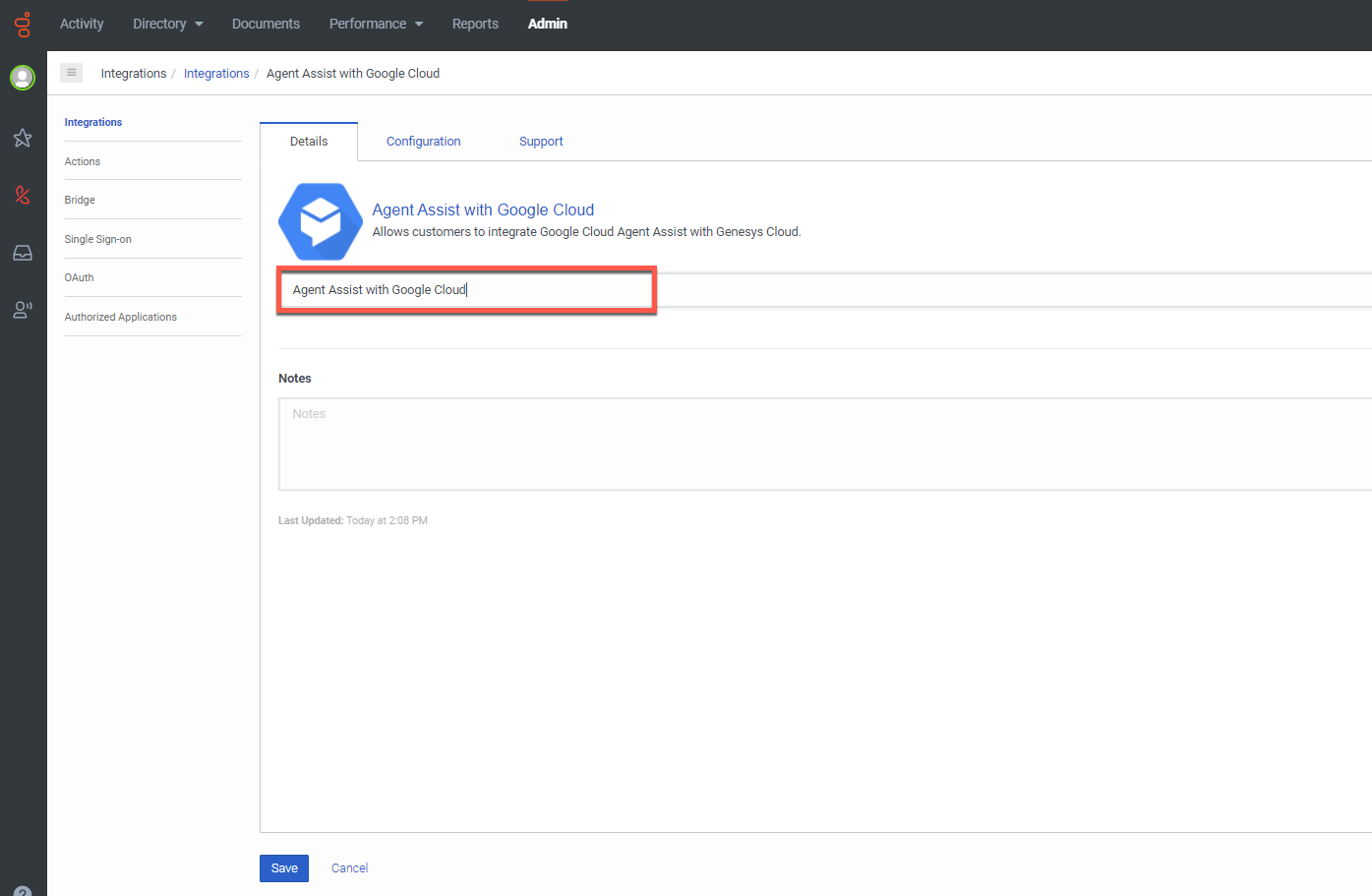
ステップ 3: (オプション) Agent Assist Google CCAI統合のトラブルシューティング
インストールまたはその他のアクションに失敗した場合、Agent Assist Google CCAI for Google Cloud integration のステータスはError となります。 エラーメッセージを表示するには、疑問符アイコンにカーソルを合わせます。

次の表に、アシスタントに関連する権限を示します。 管理者は、エージェントアシストGoogle CCAIのアシスタントを作成し、特定のキューでエージェントアシスタントを有効にするために、これらの権限が必要です。
| エラー | 原因… | 解決策 |
| クォータ制限がなくなりました | GCPプロジェクトが割り当て制限を超えました。 |
|
| 統合を追加できません。削除して再試行してください | 統合のインストール中に問題が発生しました。 | エラーメッセージに記載されているように、統合を削除して再試行してください。 インストールがもう一度失敗した場合は、Genesysの担当者に連絡して支援を受けてください。 |
| 複数のDialogFlow統合を同時にアクティブ化することはできません | 他のAgent Assist Google CCAI for Google Cloud の統合がすでに有効になっているときに、統合を有効にしようとしました。 |
注意: エラーを削除するには、ページを更新します。
|
| 統合状態を変更できません。サポートチームにお問い合わせください | 統合を有効にしようとしましたが、要求は失敗しました。 |
統合を無効にし、再度有効にして、ページを更新します。 それでもエラーが表示される場合は、GenesysCloudの担当者にお問い合わせください。 |
| 許可リストフォームを正常に送信できませんでした。サポートチームにお問い合わせください | GCPプロジェクトのフォーム送信に失敗し、GCPプロジェクトが許可リストに追加されません。 | Genesysの担当者に連絡して支援を求めてください。 |

